Windows7电脑系统安装教程(详细步骤教你轻松安装Windows7系统)
![]() 游客
2025-07-05 11:30
194
游客
2025-07-05 11:30
194
Windows7是微软公司推出的一款非常稳定和流行的操作系统。为了帮助那些不熟悉Windows7安装过程的用户,本文将提供一个详细的Windows7安装教程,通过15个步骤全面介绍如何在您的计算机上安装Windows7系统。只需跟随以下步骤,即可轻松完成安装。
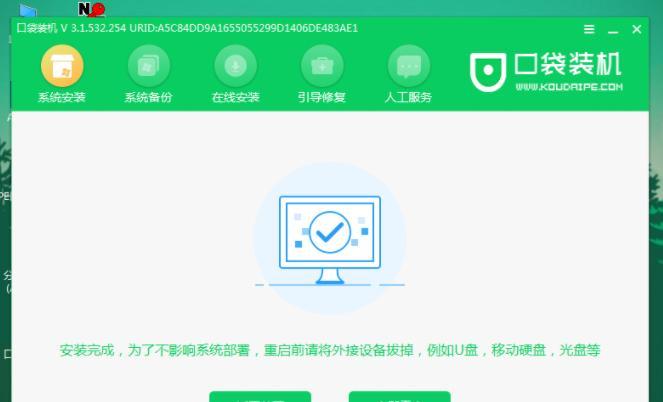
1.准备工作
在开始安装Windows7之前,确保您已备份了重要的文件和数据,并且拥有一个可用的Windows7安装光盘或USB安装驱动器。
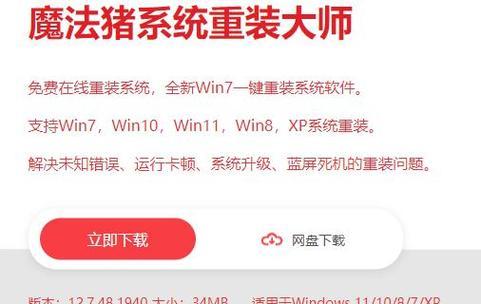
2.确认系统要求
在安装Windows7之前,确保您的计算机满足最低系统要求,包括1GHz或更快的处理器、1GB或更多的内存和16GB或更大的硬盘空间。
3.设置启动设备

将Windows7安装光盘或USB驱动器插入计算机,并设置计算机从光盘或USB驱动器启动。
4.启动计算机并进入安装界面
重新启动计算机,并在启动时按照屏幕上的提示按下适当的键进入Windows7安装界面。
5.选择语言、时间和货币格式
在Windows7安装界面中,选择您希望使用的语言、时间和货币格式,并单击“下一步”。
6.点击“安装现场”
在Windows7安装界面中,单击“安装现场”以开始安装过程。
7.同意许可协议
阅读并接受Windows7的许可协议。只有在接受许可协议后才能继续安装。
8.选择安装类型
在安装界面中,选择您想要进行的安装类型,包括“自定义(高级)”或“升级”。对于大多数用户来说,选择“自定义(高级)”以进行全新的安装是最好的选择。
9.选择安装位置
在“自定义(高级)”安装类型中,选择您想要安装Windows7的磁盘分区,并单击“下一步”。
10.等待安装完成
Windows7系统将开始安装,并自动完成整个安装过程。这可能需要一些时间,请耐心等待。
11.输入用户信息
在安装过程的某个阶段,您将被要求输入用户名和计算机名称。输入您想要使用的用户名和计算机名称,并单击“下一步”。
12.设置密码
为了保护您的计算机和数据,设置一个安全密码,并单击“下一步”。
13.选择时区和时间
选择适当的时区和日期/时间设置,并单击“下一步”。
14.完成安装
Windows7系统将自动完成剩余的安装过程,并在安装完成后重新启动计算机。
15.进行系统设置
在Windows7系统重新启动后,按照屏幕上的提示进行一些基本的系统设置,例如网络连接和Windows更新。
通过本文提供的15个详细步骤,您可以轻松地在您的计算机上安装Windows7系统。请按照每个步骤的说明进行操作,并确保遵循屏幕上的提示。安装完成后,您将能够享受Windows7操作系统提供的各种功能和优势。祝您成功安装Windows7!
转载请注明来自数码俱乐部,本文标题:《Windows7电脑系统安装教程(详细步骤教你轻松安装Windows7系统)》
标签:安装
- 最近发表
- 标签列表

